标签:firewall first 查看 lin user 目录 sudo 密码 https
1.安装python
sudo yum install -y curl policycoreutils-pythonopenssh-server
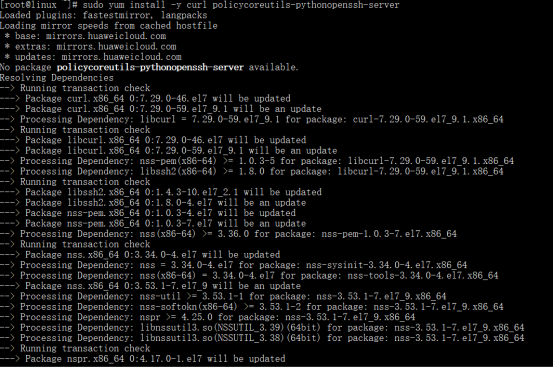
2.将SSH服务设置成开机自启动,分别执行以下命令:
sudo systemctl enable sshd
sudo systemctl start sshd
sudo firewall-cmd --permanent --add-service=http
sudo systemctl reload firewalld

3.安装Postfix以发送通知邮件
sudo yum install postfix
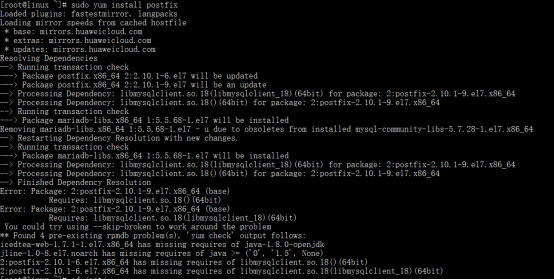
发现报错:缺少Percona-XtraDB-Cluster-shared-55-5.5.37-25.10.756.el6.x86_64.rpm这个包
下载:
wget http://www.percona.com/redir/downloads/Percona-XtraDB-Cluster/5.5.37-25.10/RPM/rhel6/x86_64/Percona-XtraDB-Cluster-shared-55-5.5.37-25.10.756.el6.x86_64.rpm
安装:
rpm -ivh Percona-XtraDB-Cluster-shared-55-5.5.37-25.10.756.el6.x86_64.rpm
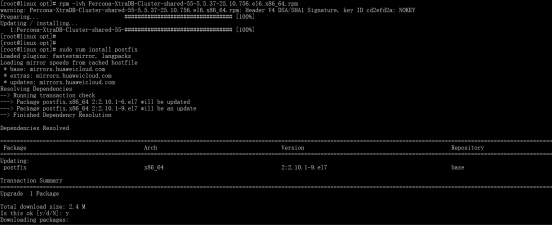
启动postfix

查看状态
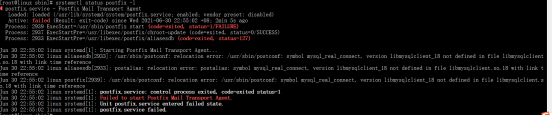
报错:缺少libmysqlclient包,继续安装mysql的包
由于我本机先装过mysql,mysql的目录中存在这个包
rpm -ivh mysql-community-libs-compat-5.7.28-1.el7.x86_64.rpm

再次启动
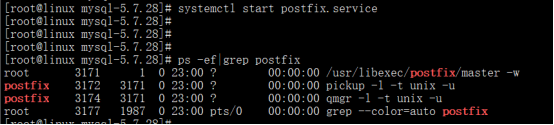
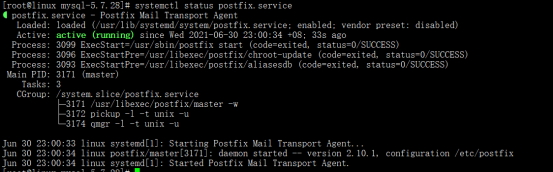
4.下载gitlab镜像
wget https://mirrors.tuna.tsinghua.edu.cn/gitlab-ce/yum/el7/gitlab-ce-14.0.0-ce.0.el7.x86_64.rpm
安装:rpm -i gitlab-ce-14.0.0-ce.0.el7.x86_64.rpm
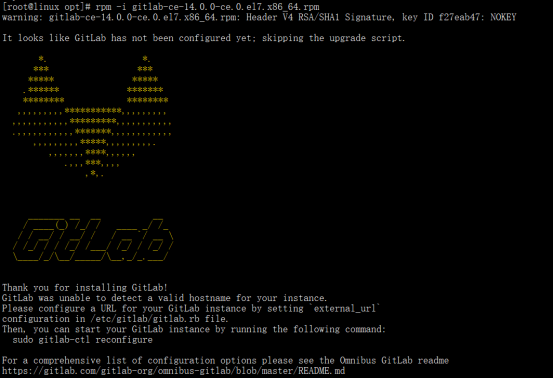
修改配置文件
vi /etc/gitlab/gitlab.rb

vi /var/opt/gitlab/gitlab-rails/etc/gitlab.yml

配置gitlab
gitlab-ctl reconfigure,这一步需要耐心等待,时间比较长
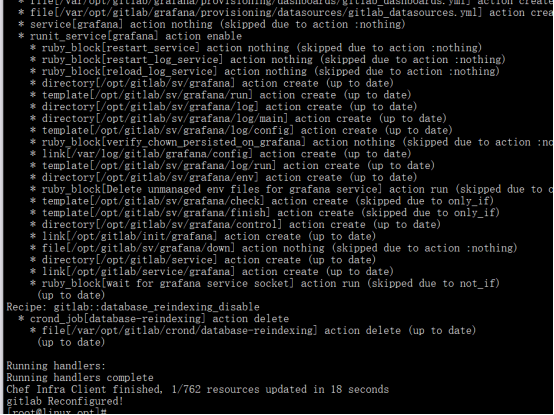
gitlab-ctl restart
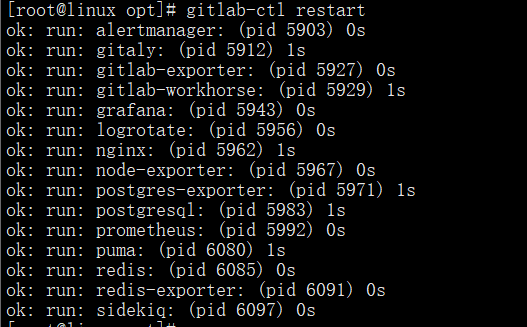
通过IP端口访问,前提是关闭防火墙,或者把端口添加到防火墙
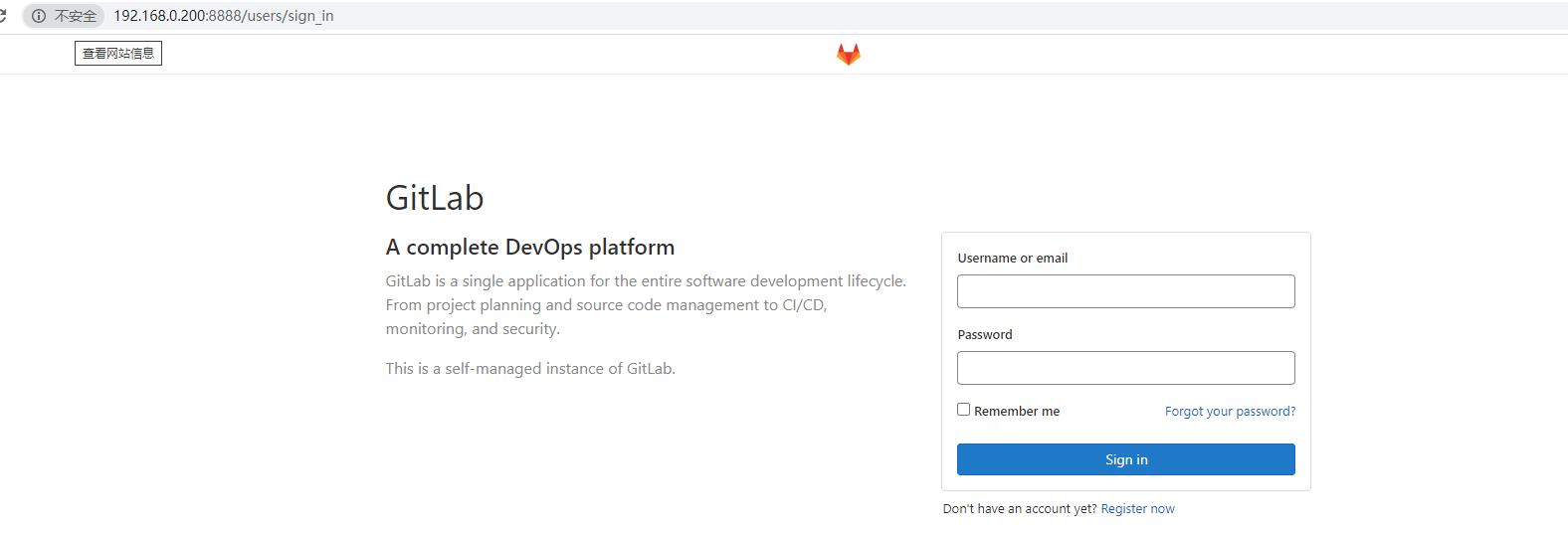
默认密码,root / 5iveF!le
如果密码忘记 , 进入gitlab的bin目录
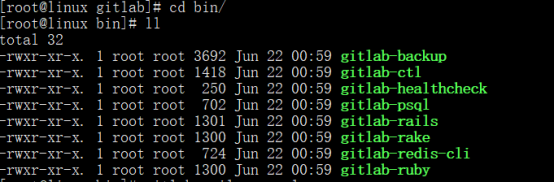
gitlab-rails console,进入控制台
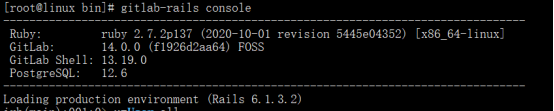
查看所有用户u=User.all

切换到root,u=User.where(id:1).first

设置新密码 : u.password=‘12345678‘
确认密码: u.password_confirmation=‘12345678‘

保存密码: u.save!

这样就能重新登录gitlab了,至此,搭建完毕
标签:firewall first 查看 lin user 目录 sudo 密码 https
原文地址:https://www.cnblogs.com/longyao/p/14958008.html